Не бойтесь нажимать, худшее, что может случиться, – это вы получите ошибку при проверке стабильности или будете вынуждены сбросить настройки BIOS. Хотя на всякий случай вам следует убедиться, что вы можете очистить CMOS (чтобы сбросить BIOS до настроек по умолчанию) вручную.
Прежде чем начать разгон памяти
Загрузите и установите CPU-Z, AIDA64 и Memtest86 (на USB) и ознакомьтесь с этими терминами:
- CL: Cas Latency – сколько тактов проходит между запросом в ОЗУ и ответом на него
- tRCS: RAS to CAS Delay – задержка между активацией строки и столбца ячейки памяти
- tRP: RAS Precharge – время между деактивацией одной строки памяти и активацией следующей
- tRAS: Active to Precharge Delay – время ожидания между каждой операцией доступа к памяти
Теперь откройте CPU-Z и запишите частоту DRAM и тайминги на вкладках Memory и SDP.
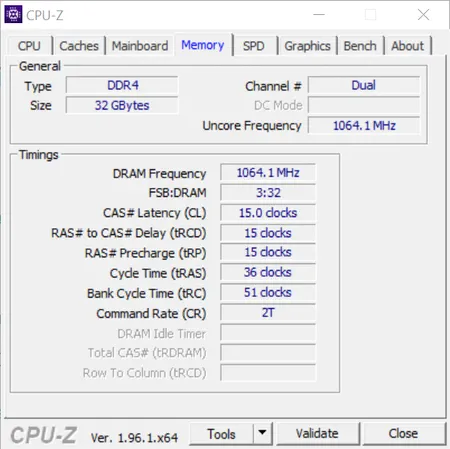
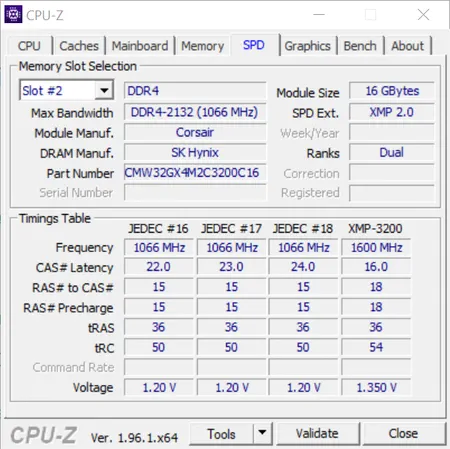
Затем откройте AIDA64 и запустите тест памяти.
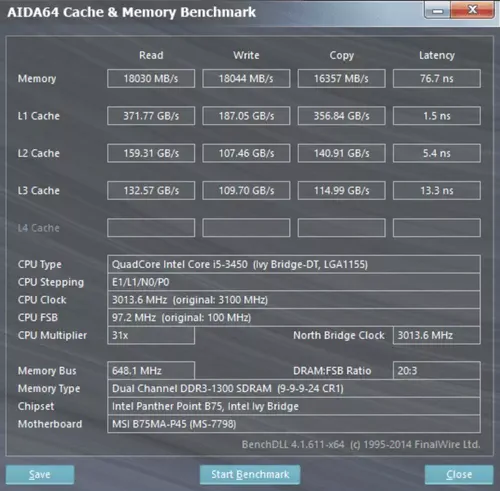
Запишите свои показания и используйте их для сравнения после разгона.
Теперь вы готовы зайти в BIOS
Примечание: если у вас процессор AMD Ryzen, вы можете разогнать свою оперативную память без доступа к BIOS с помощью программного обеспечения AMD Ryzen Master.
Краткое объяснение того, что вы будете там делать (имейте в виду, что это общие инструкции, поскольку все BIOS разные):
- Прежде всего, перейдете к расширенным ручным настройкам памяти и включите самые высокие настройки XMP, что уже само по себе является разгоном, но мы стремимся довести всё до предела и получить максимальную производительность.
- Во-вторых, вы переходите к расширенным ручным настройкам таймингов памяти и начинайте постепенно увеличивать (мы объясним это подробно). После каждого перехода вы перезагружаете свой компьютер, запускаете memtest86 с флэш-накопителя и выполняете стресс-тест. Продолжайте повышать до максимально возможного значения, не провалив тест.
- Затем запустите свой компьютер и войдите в AIDA64. Поиграйте в игру или займитесь чем-нибудь сложным, запустите тест и сравните с предыдущей статистикой.
- Вернитесь и снова настройте BIOS, если заметите, что что-то выходит из-под контроля. Повторяйте, пока не достигнете баланса.
Если вы уверены, что добь`тесь успеха, можете начать прямо сейчас или продолжайте читать, чтобы получить пошаговое руководство.
Вот пример разгона оперативной памяти, совместимой с DDR4 Ryzen, на материнской плате ASUS:
- Откройте меню BIOS, нажав кнопку F2 или Delete при загрузке ПК.
- Перейдите в расширенный режим.
- Выберите вкладку Extreme Tweaker / Overclocking.
- Выберите для AI Overclocking Tuner (для других материнских плат это может называться иначе) максимально возможную настройку XMP, которая сама по себе уже является разгоном, но не сильно повлияет на производительность. Что вы хотите, так это увидеть максимальную частоту DRAM, которую устанавливает настройка XMP, и поднимитесь выше, чем это, с помощью ручной настройки.
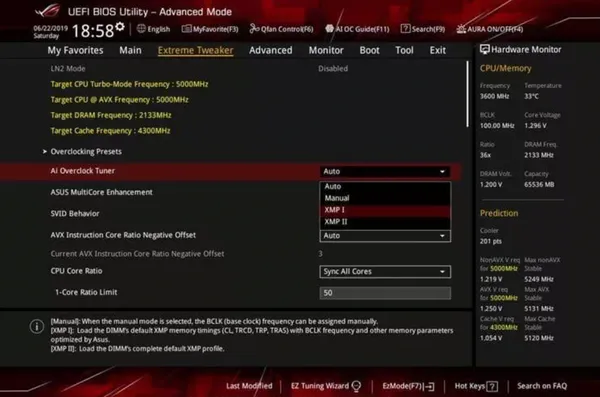
- После увеличения частоты DRAM выше максимума, предлагаемого заводским разгоном, перезагрузите компьютер, выбрав опцию «Сохранить и выйти».
- Запустите тест Memtest86 с USB-накопителя и дайте ему поработать до завершения или до появления ошибок.
- Если есть ошибки, вернитесь и уменьшите частоту. Если всё в порядке, либо вернитесь и увеличьте её, либо загрузите свой компьютер и сделайте что-нибудь, что сильно влияет на вашу оперативную память, затем запустите тест на AIDA64 или посмотрите мониторинг в реальном времени в диспетчере задач.
- Повторяйте до тех пор, пока не будет достигнут баланс между частотой DRAM и контрольной статистикой.
- Наслаждайтесь новыми возможностями.
Проблемы разгона памяти и их решения
Любой процесс разгона компонентов ПК сопряжен с риском. Вам нужно осторожно разгонять оперативную память. После разгона вы можете обнаружить такие проблемы, как синий экран смерти, автоматический перезапуск / выключение ПК, некорректное включение ПК и т.д.
Если вы столкнулись с такими проблемами, то можете быть уверены, что частота разогнанной оперативной памяти не подходит для вашего ПК. Вам нужно снова изменить частоту тем же способом до безопасного и стабильного состояния. А для напряжения вы можете установить 1,5В. Это безопасно. Если у вас возникнут проблемы, вы можете установить его на 1,15В, 1,25В, 1,3В и 1,4В, соответственно.
В случае экстренного сброса BIOS
Если всё пойдет совсем не так, компьютер вообще не загрузится? Нет, всё можно исправить!
Вам нужно будет сбросить BIOS, чтобы восстановить стандартные настройки вашей оперативной памяти, и она снова будет работать. Вы должны проконсультироваться с руководством по материнской плате, чтобы узнать, как это сделать, но, как правило, используется что-то из этого:
- Если возможно, нажмите кнопку сброса BIOS на материнской плате.
- Установите перемычку сброса BIOS на материнскую плату, если применимо.
- Извлеките батарею CMOS, подождите несколько минут и установите её на место. – Работает в 100% случаев, но ожидание может утомить.
После сброса настроек BIOS всё должно вернуться в нормальное состояние. Однако, вам придётся пройти через все свои настройки, чтобы убедиться, что они такие, какими должны быть. Если раньше вы не сохранили профиль настроек.
Последние мысли: разгоняем RAM
Следуя этому руководству, вы можете легко разогнать модули памяти. Если у вас высокопроизводительный компьютер для игр / рабочая станция, вам обязательно нужно разогнать оперативную память.
Нет смысла тратить деньги на дорогую высокочастотную оперативную память, если вы её не разгоняете. Дорогие высокоскоростные карты памяти RAM созданы для разгона.



